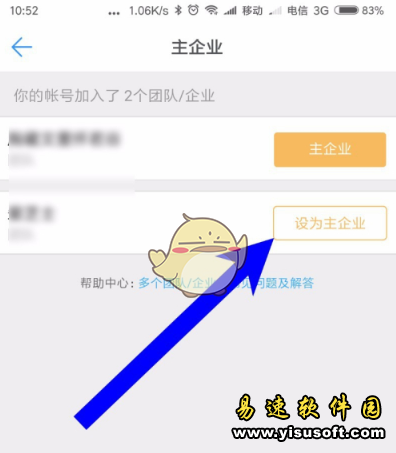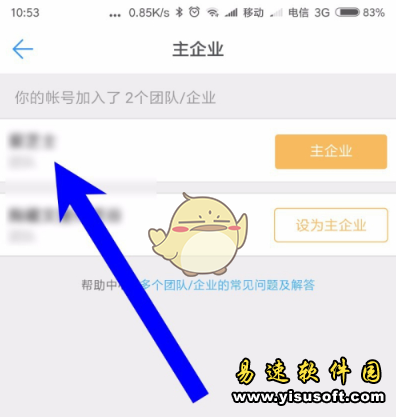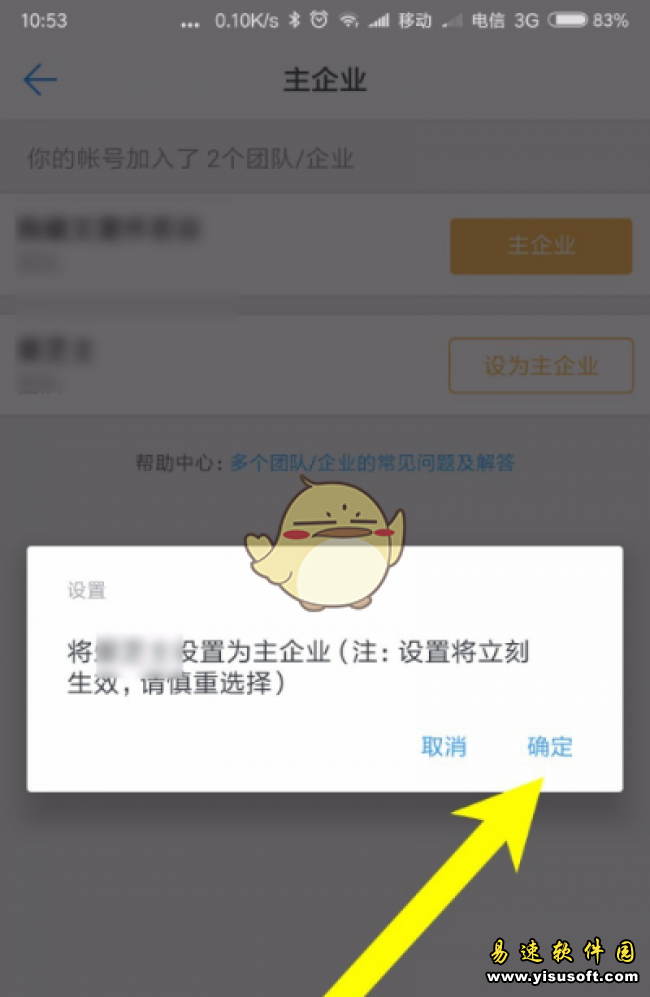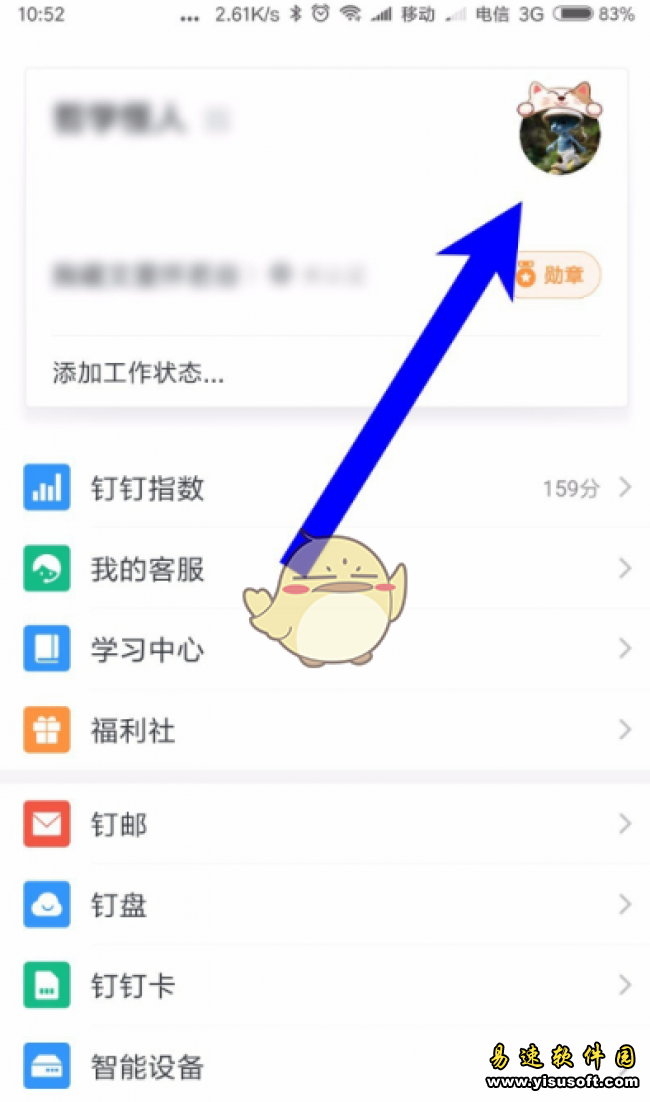《钉钉》如何修改主企业的操作方法
易速小编 编辑时间: 2024-08-21 15:25:46
现在有很多的小伙伴都在用钉钉这款软件来进行办公或者是交友,它的功能强大,可以用来签到,考勤打卡,视频开会或者是交友聊天,统统都有,满足小伙伴们的工作或者是交友需求。相信现在很多小伙伴们都加入了多个企业,有时候会分不清主要企业是哪个,钉钉是支持设置和切换主企业的,可以随时将需要的企业进行切换,那么如何将企业设置为主企业呢?接下来,就由易速软件园的小编为小伙伴们介绍一下如何在钉钉上更改主企业的操作流程,从而让小伙伴们更加轻松地办公或者是交友聊天,不清楚是怎么具体操作的小伙伴们可以来瞧一瞧,希望能够对你有些帮助。

钉钉怎么修改主企业?
1.首先启动手机上的钉钉软件,打开钉钉后,界面的右上角有个人头像,点击个人头像,然后开始下一步骤;
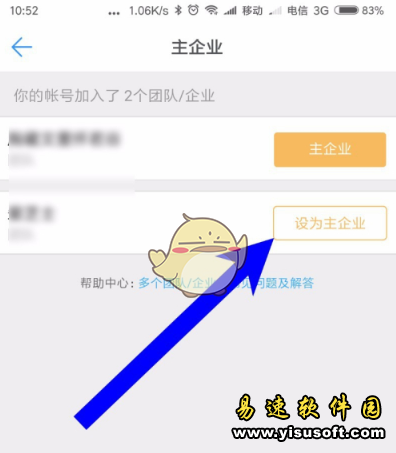
2.点开个人头像之后,会看到个人信息界面,手机划到最下方,会看到一个带有切换主企业字样的功能,点击进去;
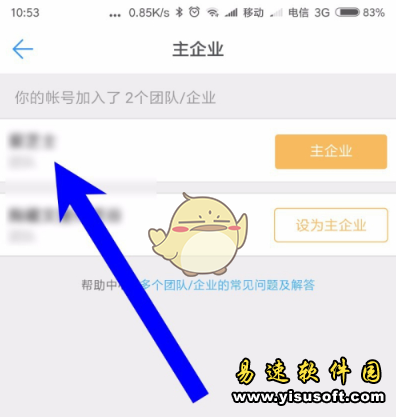
3.进入之后会看到所加入的企业,找到自己想设置的企业,点击设置为主企业然后开始下一步操作;
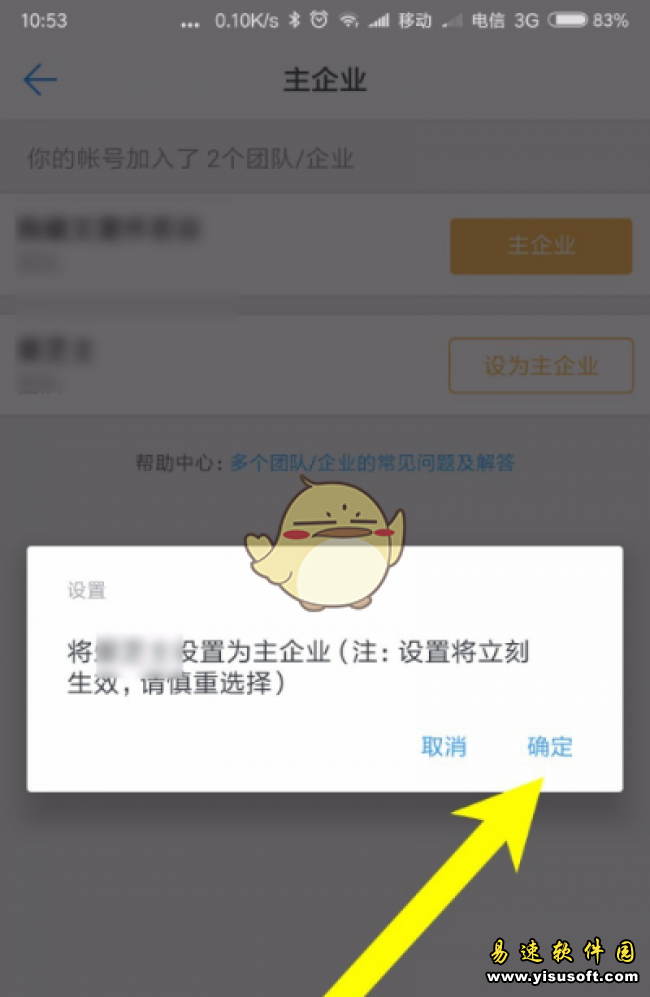
4.接着系统就会显示出是否将其设置为主企业的字样,点击确定就会立刻生效了,完成修改主企业的设置;
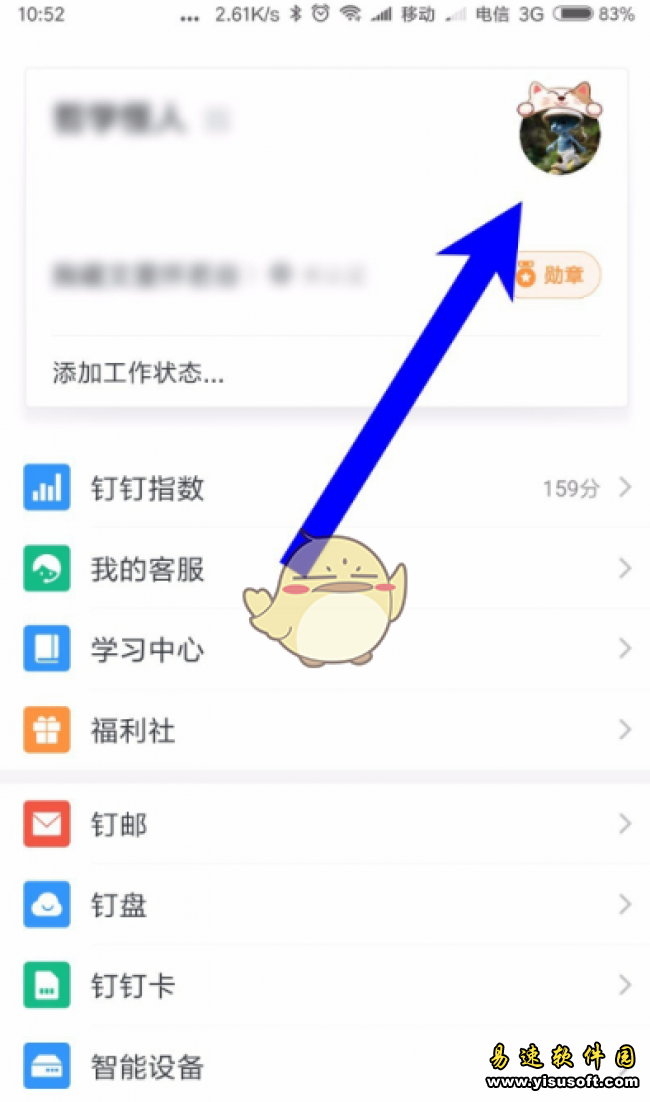
5.然后你就可以看到主企业发生的变化了。

以上就是小编带来的怎么修改主企业的方法介绍。想知道钉钉如何修改主企业以及更多软件教程和资讯请关注收藏“
易速软件园”给你带来最新、最快、最全的软件教程和资讯!
相关新闻: